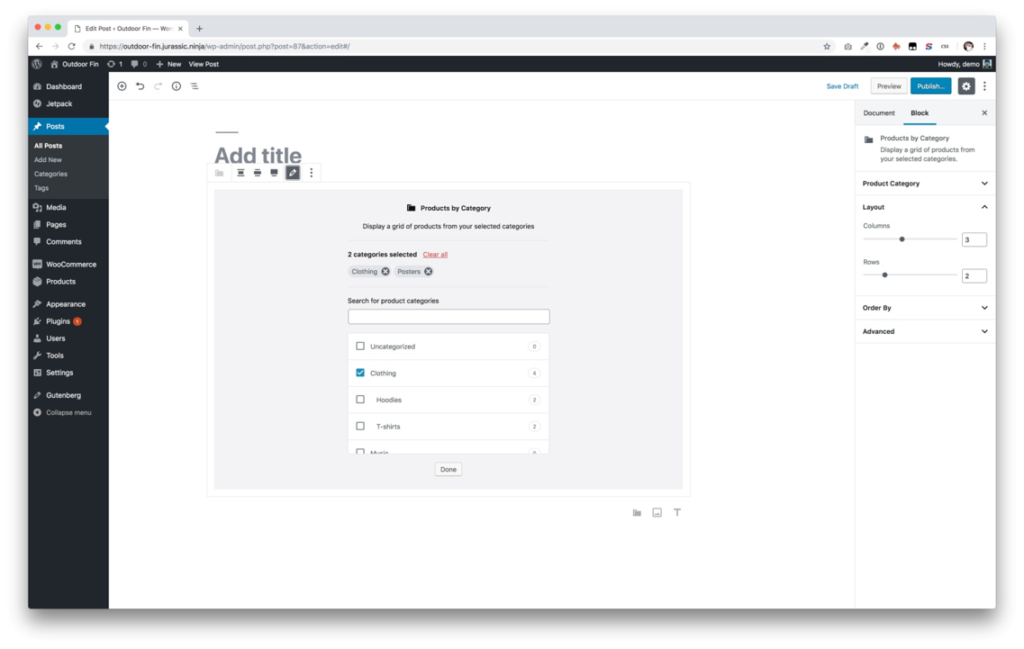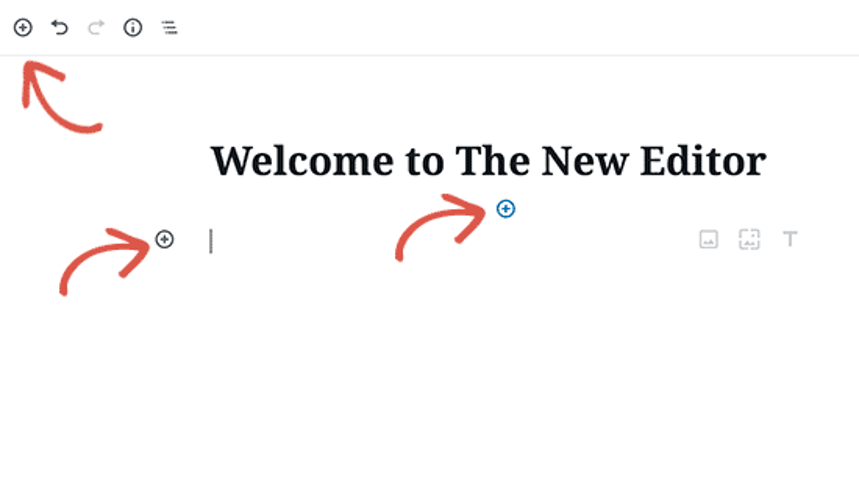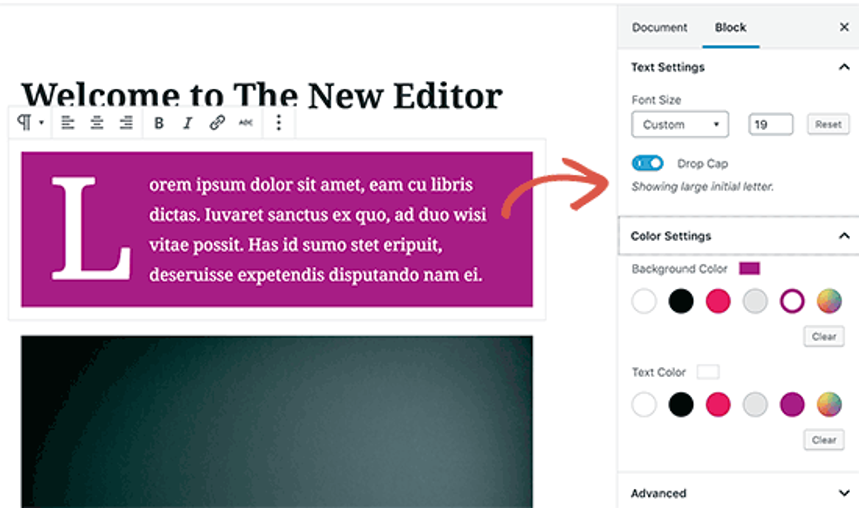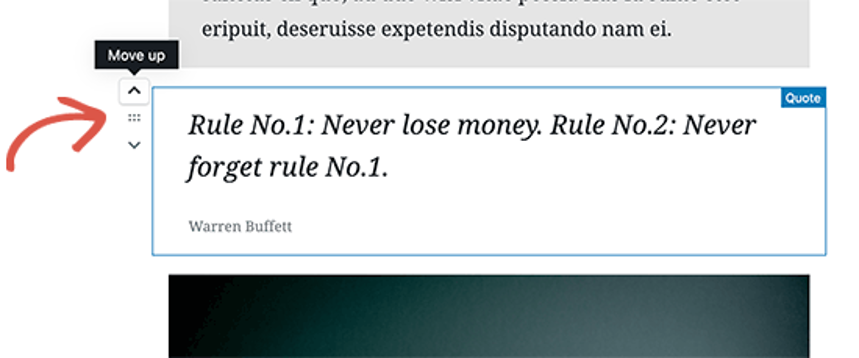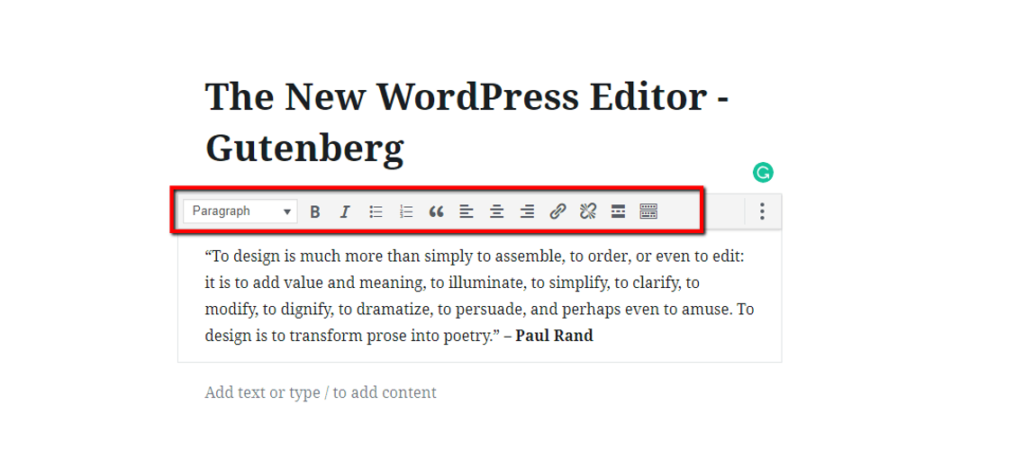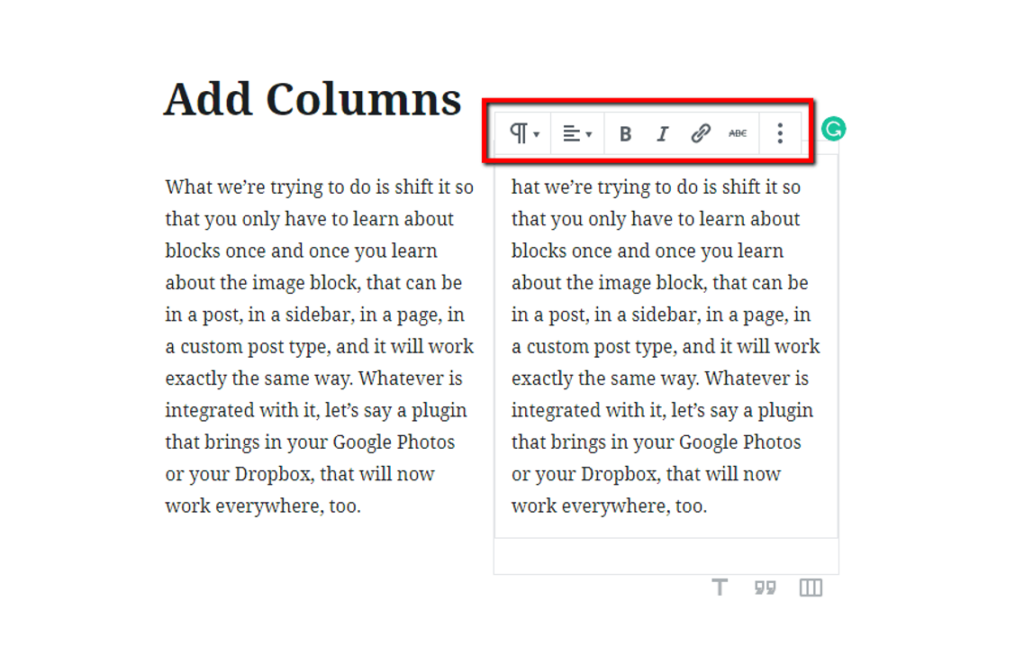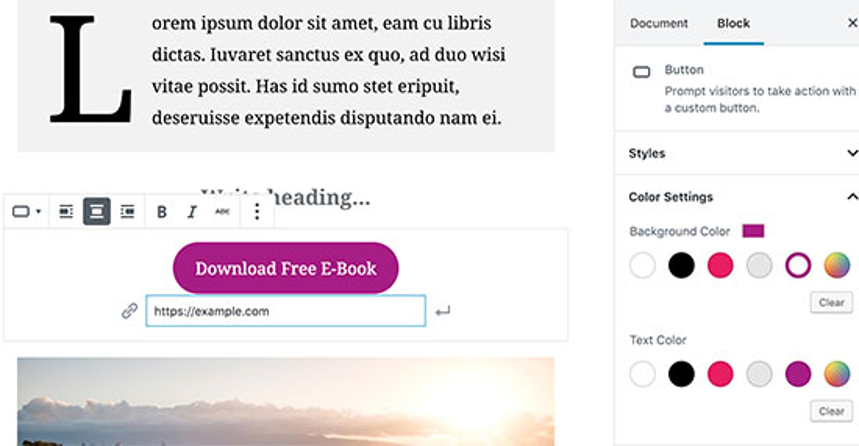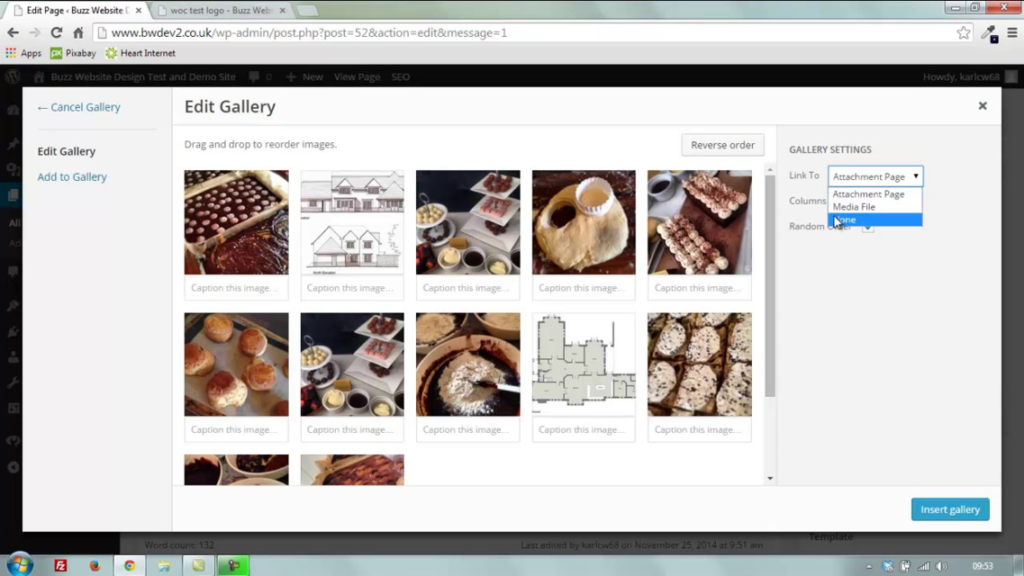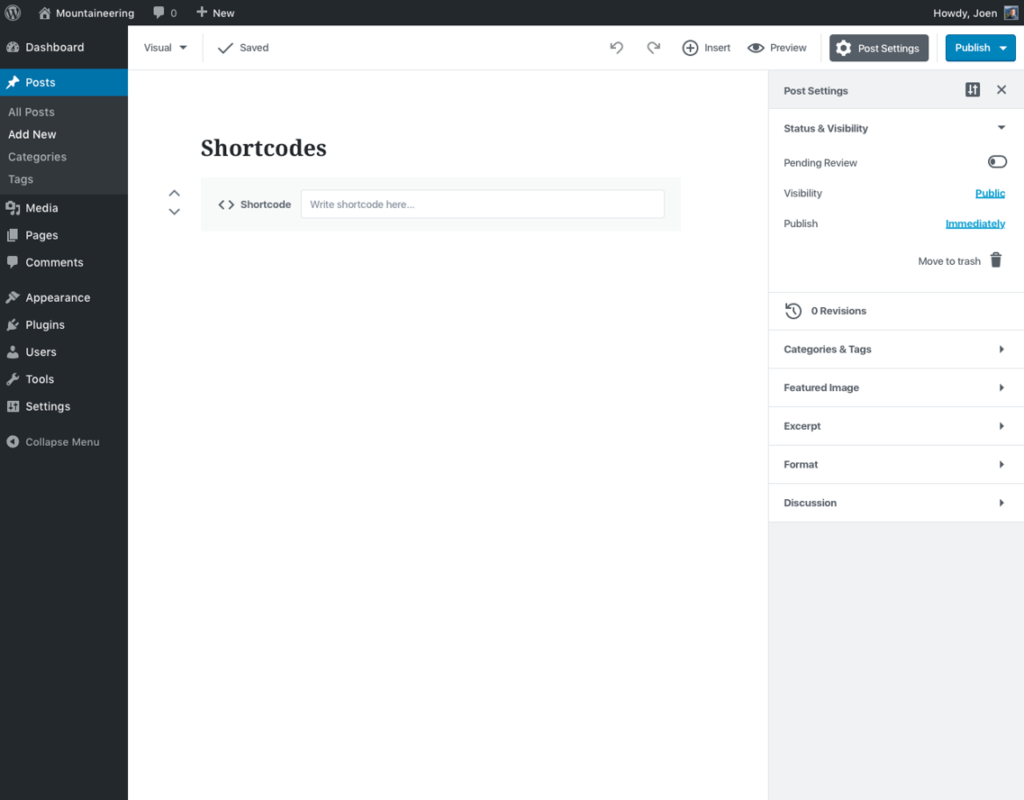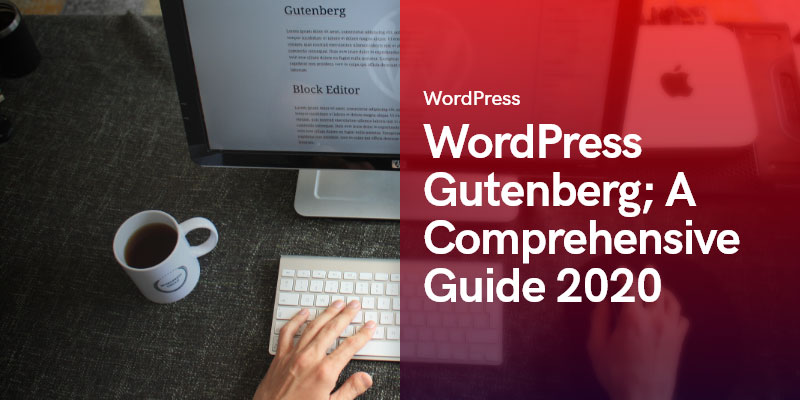
WordPress Gutenberg; 包括的なガイド2023
WordPress Gutenberg に何が起こったのかご存知ですか。 ここにあります!
変化は常にあらゆるものに追いつき、追いついたとき、その厳しい性質から逃れるものは何もありません。 奇跡的な Web 環境に変化が訪れると、古いバージョンのオンライン ソフトウェアやツールは使用できなくなり、「時代遅れ」のラベルが付けられようとしていることを確信できます。 遅いですが、WordPress Gutenburg に起こったこととまったく同じことが確実に起こります。
より正確に言うと、Web デザインの世界から徐々に姿を消しつつあるビッグ ネームの XNUMX つはクラシック エディタであり、これは非常に自慢のブロック エディタに取って代わられています。 グーテンベルク.
今日、私たちは、デザイナーのコミュニティに革命をもたらし、インターネット上で非常に多くの資料を提供する、多くのエキサイティングな機能を備えた新しい健全な WordPress アシスタント ツールキットを目の当たりにしています。
グーテンベルグがより支配的になり、世界中で広く受け入れられるようになり、より多くの人々がその利点を認識するようになるにつれて、ツールの包括的なガイドの必要性が、Web デザインと Web サイトの構築に関与する層の人々の間で急上昇します。 これは、インターネットで忙しいほぼ全員に相当します。
あなたの質問に取り組み、それがどのように機能するかについての一般的なアイデアを提供するために、この記事全体を Gutenberg ブロック エディターの紹介に専念することに専念しました。
私たちは「WordPress Gutenberg の完全ガイド」と、WordPress パネルにインストールされた Gutenberg ツールキットの最新パッチを使用してページを作成する方法について説明します。
WordPress グーテンベルクとは?
Gutenberg は、WordPress 5 の新しいアップデートがリリースされたときに急襲された新参者です。 ヨハネス・グーテンベルクにちなんで名付けられた、機械式印刷機の背後にいる同じ優秀な頭脳である WordPress のグーテンベルク ブロック エディターは、ブロックの形をしたユニットをドラッグ アンド ドロップする簡単な方法を使用して、建物を盛り上げ、パネルに新しい投稿をアップロードします。
Gutenberg エディターは 2018 年 XNUMX 月に公開され、それ以来、WordPress ベースのページや Web サイトで作業するすべての人にとって標準的な問題になりました。
これらの人々は皆、ある時点で WordPress Gutenberg の完全なガイドとそれが提供するものを読んでいます。もしあなたがまだ私たちと一緒にいるのであれば、この充実したツールキットの素晴らしい機能をまだ理解していないということです. それで、これ以上苦労することなく、ここにいます。
物事を始めましょう
ブロックの新しい子供として、グーテンベルクは文字通り魔法のブロックで私たちの心にスポットを押し付けました。 すべてがそれらを通して行われます。 見出し、小見出し、音声、動画、テキスト、コード、ボタン、列、ギャラリーと画像、リスト、引用符など、すべてが単純なブロックを使用してパネルと Web サイトに表示されます。
それらは、メディアを追加するためのいくつかのボタンを備えた退屈なテキスト エディターとして XNUMX 年以上使用されてきた以前の Microsoft Word 風のエディターを完全に凌駕しています。
WordPress Gutenberg では、ブロックはコンテンツ要素として機能し、メディアがちりばめられた重い投稿やページを数回のクリックで作成するのにはるかに役立ちます.数分で、自分で追加できる WordPress プラグインのブロックさえあります.
WordPress Gutenberg で新しいページを作成する方法
「ダッシュボード」パネルでは、新しい投稿を作成するのにそれほど慣れる必要はありません。 「投稿」に移動し、WordPress 管理ページの「新規追加」メニューをクリックします。 新しいページも同様です。 新しいページを追加する場合は、[投稿] ボタンの代わりに [ページ] ボタンをクリックすると、開始する準備が整います。
Gutenberg でブロックを追加する方法
最初に目を引くのは表題欄です。 このブロックに到達するのに十分な回数、カーソルを移動するか、タブ キーを押します。 通常、次のブロックは段落ブロックになります。
ただし、追加のブロックを追加する必要がある場合は、マウスをエディターの左上隅、現在のブロックの下、または小さな「追加アイコン」が表示されているブロックの左側に移動します。 簡単なピージー。
これらの手順を実行すると、検索バーを含むブロック メニューが表示され、作業が簡単になります。 この上部の検索ボックスを使用すると、最も一般的に使用されるブロックまたは考えているカテゴリを探すことができます。 キーワードを入力して、魔法を解き放ちましょう。
マウスを使用してボタンをクリックするのが苦手な場合は、キーボード ショートカットを使用してブロックを追加できます。
ブロック機構はどのように機能しますか?
各ブロックには、その上に配置された独自の非常に特別なツールバーがあります。 変更しようとしているブロックに応じて、ツールバーのボタンの外観が変わります。 さらに、各ブロックには独自の設定があり、編集画面の右側の列に表示されます。 つまり、各ブロックは、ツールバーと設定オプションを備えた個別のエディターです。
上記のように、各ブログには専用の仕組みがありますが、専用のブロック設定だけで終わるわけではありません。 XNUMX つ以上のブログ間のメカニズムも同様に機能します。 生産的で、スムーズで、満足のいくものです。 ブロックをクリックしてドラッグし、上下に動かして別のブロックと交換し、より重要なセクションをより高いスタンドに移動します。 これ以上簡単なことはありませんよね?
保存 + ブロックに戻る
非常に使いやすいメカニズムのもう XNUMX つの優れた例です。 Gutenberg WordPress エディターの各ブロックは個別に保存して再利用することができ、すべてのブロックを保存するという苛立たしい余分な作業に疲れ果てることはありません。
コンテンツ満載のブログを運営している場合や、パートナーの Web サイトに最新の注文をアップロードしているだけの場合は、特定のカスタマイズ可能なコンテンツ スニペットが最終的に自由に使えるようになり、必要に応じて構成できるため、非常に安心できます。
スニペット (ブロック) を追加するには、メニュー ボタン (ハンバーガーのように見える XNUMX 本の水平線) をクリックし、最初の再利用可能なブロックをミックスに入れます。 ブロックの名前を変更するなどの変更を加えることができます。
WordPress プラグイン ブロック
プラグイン ブロックが正確に説明されていない場合、この WordPress Gutenberg の完全なガイドは未完成のままになります。 WordPress プラグインは、ブロック エディター API システムで非破壊的に動作するため、独自の設定と簡単に統合できます。
あまり知られていないプラグインの中には、新しいブロックとして WordPress ページ/投稿に配置する必要があるものもありますが、需要のあるプラグインのほとんどはブロックとして事前定義されており、ワンタッチですぐに使用できます。
Gutenberg で準備ができている最も有名なプラグインには、コンテンツにフォームを挿入するための最高のフォーム ビルダーの XNUMX つである WPForms や、導入の余地がない WooCommerce などがあります。
最後になりましたが、Yoast SEO は、コンテンツを頭からつま先までスキャンし、従来の SEO 対策を実行して、Google の表示に値するかどうかを判断できるようにします。
公開するものを管理する
新しい WordPress 投稿を送信する場合でも、最新のレイアウトをテストしてページを探す場合でも、大量のメタデータを扱っています。 公開日、注目の画像、タグ、著者名、内部リンクの数、リビジョンの数、カテゴリなどの情報。
アクセスしやすくするために、画面の隅々まで目を転がすことで頭が痛くならないように、重要な情報はすべて画面の右側の列にきちんと配置されています。
WordPress Gutenberg の使いやすさ
各人が対処する最も一般的なブロックを見てみましょう。
段落ブロック
これにより、WordPressページまたは投稿にテキストを追加できます。顧客を混乱させないという精神で、Gutenbergエディターは、太字、斜体、配置、フォントの色、サイズ、背景などの前任者と同じ基本的な書式設定の選択肢を提供します.
また、このツールバーを利用して、段落を適切な方向に揃えたり、引用符を詰めたり、Word で段落とやり取りするのとほぼ同じ方法で段落とやり取りしたりできます。
テキスト列
あなたが作家または常に仕事をしてきた人なら マイクロソフトワードの場合、テキストに列を追加するという頭痛の種を経験したことがあります。 グーテンベルグにも同じ方法が見られます。
テキスト列オプションを利用して、ページ全体の幅に均等に分散された同じ幅の複数列の段落を作成します。
カテゴリーブロック
利用可能なカテゴリをドロップダウンとして表示できます。 ウィジェットセクションにあります。
見積もりブロック
本文に引用符を追加するには、このオプションを使用する必要があります。 ここでの引用は複雑ではありません。 テキストは、ドキュメントの残りの部分よりもわずかに大きい形式で XNUMX つのレイアウトに表示されます。
最適なソリューションを選択するには、すべてを実行しているテーマと Quote Block の互換性を確認する必要があることに注意してください。
セパレーターブロック
このブロックを利用して、テーマの変更、別名、コンテンツ内の水平線を表示します。 ただし、この行がどのように表示されるかは、最終的にはテーマと好みに依存するため、WordPress Gutenberg の完全ガイドに頼りすぎないようにしてください。
画像の追加
テキストの近くの適切な場所に画像を配置するという長年の問題は、古いバージョンでは厄介であることが証明されていました. ただし、Gutenberg エディターを使用すると、この問題が解決されます。
この問題を解決するには、「メディアとテキスト」ブロックを使用します。 このブロック内には、XNUMX つの追加のブロックが横に並んでおり、大量の文章と写真を隣り合わせに配置することができます。
ボタンを作る
古典的なエディターの書式設定の暗い時代に、テキストへのボタンが、少なくとも数回、私たち全員に自殺を考えさせました。 まあ、もうありません。 昔は、コンテンツ マネージャーや関連する役職は、ショートコードで作成されたプラグインを使用するか、HTML モードに切り替えて手書きのコードを挿入するという骨の折れる作業を行う必要がありました。
いつものように、グーテンベルクが答えを持っています。 ボタンブロックです。 このオプションを使用すると、本格的なトレーニングを受けていない人でも、数回クリックするだけで投稿/ページにボタンを追加できます。
フォトギャラリーでコンテンツを盛り上げる
WordPress コンテンツ パネルで「ギャラリー」について言及しても、押し戻されないでください。 それは何も新しいことではありません。 投稿/ページに新しい写真を追加する方法を学んだのと同様に、写真ギャラリーにも同じトリックを行います. 画面に追加されたギャラリーブロックの形で高解像度の人目を引く画像のコレクションは、コンテンツを生き生きとさせ、視聴者数を増やし、取り残されている人が視覚化に投資したい時間を増やします考え。
ショートコードを忘れないで
Gutenberg のアプリケーション ルーチンで広範囲にドロップされますが、ショートコードを完全に除外することはできません。 これらの理由から、従来のエディターで使用していたのと同じ方法でショートコードを追加し、それらを段落にまとめることができます. より迅速な結果を得るには、ショートコード ブロックも使用できます。
より明るい未来のためにグーテンベルクに切り替える
この WordPress Gutenberg の完全なガイドを思いついたのは、Web の設計とコンテンツ管理を行う際の苦労を緩和するためです。 WordPressのウェブサイト.
上記のポイントが自明でない場合は、いくつかの説得力のあるポイントを持ち込んで、新しいバージョンに切り替えて変更を進めることに対してあなたが身に着けている鎧を分解させてください.
多くの変化がインターネットの出現とともに起こり、それに対して多くの抗議と懐疑論が高まり、世界を XNUMX つの現実から曇らせました。 変更は機能的なだけでなく、必要です。
変化の海の小さな一滴として、グーテンベルクは従来のエディターが解決できなかった問題を消し去り、目標を達成するために Web サイトを作成して管理するのに専門家である必要はないことを明らかにしました。 「ドラッグ&ドロップ」の方法を知っている。
グーテンベルク プロジェクトでは、求められる可能性のあるすべてのイノベーションが同じ場所で発生しており、それに到達するために不必要な努力をする必要さえありません。 WordPress のバージョンを最新に更新し、WordPress の Guttenberg ブロック エディターが提供する最高の機能を入手することを強くお勧めします。
おすすめの投稿

2024 年のベスト WooCommerce ブランド プラグイン
2024 年 4 月 30 日

WordPressでデータベース接続を確立する際のエラーを修正する方法
2024 年 4 月 29 日

ライブWordPressサイトからローカルホストへ:移動する正しい方法!
2024 年 4 月 29 日